Как увеличить FPS в Halo Infinite на PC
Множество игроков Halo Infinite столкнулось со снижением частоты кадров в мультиплеере. В материале мы расскажем, как повысить FPS через отключение текстур высокого разрешения в Steam и Xbox Game Pass на PC.
Как отключить пакет текстур высокого разрешения в Steam
- Щёлкните правой кнопкой мыши на Halo Infinite в списке игр
- Выберите “Свойства”
- Перейдите на вкладку “DLC”
- Уберите галочку рядом с DLC “Многопользовательские текстуры высокого разрешения”
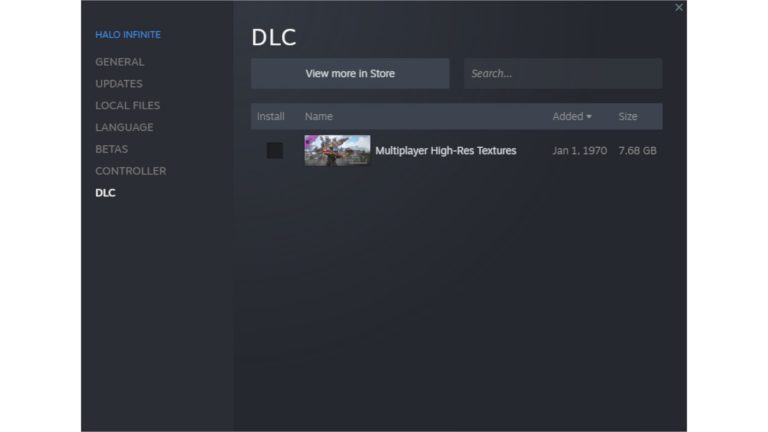
Как отключить пакет текстур высокого разрешения в Xbox Game Pass
- Щёлкните левой кнопкой мыши кнопку “...” на странице Halo Infinite в приложении Xbox
- Выберите “Управление игрой”
- Уберите галочку рядом с функцией “Текстуры высокого разрешения”
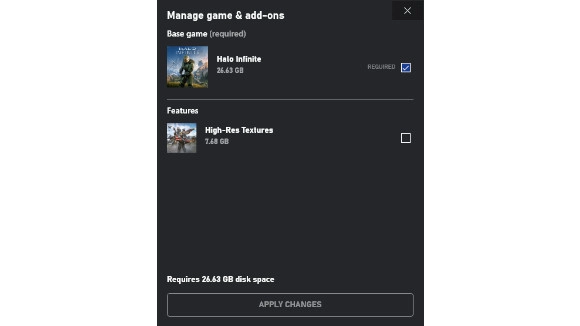
То, что отключение дополнительного пакета с текстурами, устанавливаемого вместе с игрой, помогает повысить частоту кадров, первым заметил реддитор BruhGiveMeANameFFS. Как утверждает автор ветки, в его случае FPS поднялось с 23 до удовлетворительных 72-100 при игре на Nvidia GTX 980 Ti и Intel i7 5820K.
В методе реддитора можно не сомневаться, ведь в комментариях многие пользователи отметили, что это действительно работает. Например, у одного игрока с Nvidia GTX 1070 частота кадров поднялась на 20-30 FPS, а другой с AMD RX 590 заявил, что отключение пакета текстур помогло сделать Halo Infinite “играбельной”.
- Бывший разработчик Halo Infinite подтвердил отмену режима "королевской битвы", назвав его "возможным прорывом"
- В ноябре в Halo Infinite добавят режим от третьего лица
- Обновленный сетевой код, Easy Anti-Cheat и карты — мартовский патч Halo Infinite





